-
Quebra de Texto Automática > Próximo.
GAB: E
-
Quebra de Texto Automática > Próximo.
GAB: E
-
Formas de quebra de texto
Quadrado -> Recomendado quando a imagem for quadrada e você quer colocar o texto em volta das bordas quadradas da sua imagem.
.
Superior e Inferior -> Divide o texto em 2 partes (inferior e superior) e a imagem fica no meio.
.
Próximo -> para colocar o texto em volta de uma imagem redonda ou com formato irregular.
.
Através -> O texto invade as áreas em branco da imagem, acompanhando o formato dela.
.
Alinhado -> Coloca a imagem como se fosse um carácter.
.
Atrás do Texto e Na Frente do Texto -> bom... dispensa comentários né?
.
Gabarito -> E
.
Qualquer erro me avisem, por favor
-
Obrigado @Concurseiro TRF. Você tem razão.
-
@Hallyson TRT a guia '' Formatar '' só aparece quando alguém insere uma imagem, dentro dela também existe a função '' quebra automática de texto '' em '' organizar ''. Não sei se na versão 2013 é diferente (aqui eu parei na versão 2007 hahaha), mas se eu falei besteira me avisem por favor =)
-
Pessoal, testei no Word 2013, e a letra D também deu certo: Posição > Alinhado com o texto! Porém, também deu certo com a letra E: Quebra de Texto Automática > Próximo! Existe mesmo erro na letra D??? Se sim, qual seria? Porque para mim deu certo tbm!
-
Questão típica pra eliminar candidato. Esse é o nível das bancas, infelizmente
-
cara já vi tantas questões nesse sentido, uma fala em coloca a frente e quebra automática agora essa affffff.
-
Não achei essa opção 'Próximo' no meu Word 2016, será que é porque é versão nova?
-
Olá a todos, a Alternativa E está correta, pois na versão 2013 a opção PRÓXIMO faz com que o texto contorne a imagem assim como na versão 2016 seria a opção JUSTA.
Observação: para cada tipo de elemento que inserimos no texto e este é selecionado aparece uma barra de ferramenta contextual, como exemplo se inserir uma forma será a Barra de Desenho e se for uma Imagem como sugere o enunciado da questão, será Barra de Imagem.
Na questão foi dito que "a partir da guia Formatar, clicar em" são duas opções que permitem o texto contornar a imagem Alternativa D (Posição > Alinhado com o texto), mas nesta o texto não fica contornando o texto em outras opções deste mesmo recurso isso ocorre, então resta somente a alternativa E (Quebra de Texto Automática > Próximo), nesta está correto, pois o texto fica realmente contornando a imagem.
Em todos os objetos que se queira deixar contornados pelo texto a opção Quebra de Texto Automática sempre poderá ser utilizada.
-
GABARITO E, QUEBRA DE TEXTO AUTOMÁTICA > PRÓXIMO
-
Correlata: Q856041
-
Essa não deu...
Próxima!
-
PAREM DE USAR AQUI COMO FACEBOOK.... parem de se lamentar ou comentar coisas q nao têm haver com a questão!
-
WORD 2016
1º Passo: Clicar na imagem, então surgi a GUIA Oculta - FORMATAR.
2º Passo: Grupo ORGANIZAR
3º Passo: Botão QUEBRA DE TEXTO AUTOMÁTICO
4º Passo: Clicar JUSTA
Sequência:
Clicar na Imagem ---------> Guia FORMATAR ------> Grupo ORGANIZAR ------> QUEBRA DE TEXTO AUTOMÁTICO -------> JUSTA
-
No editor de textos, é possível inserir imagens para composição do conteúdo do documento.
Cada imagem poderá ser posicionada de acordo com a escolha do usuário.
No ícone Quebra de Texto Automática, ele poderá escolher a opção Próximo (até o Word 2013) ou Justa (Word 2016).
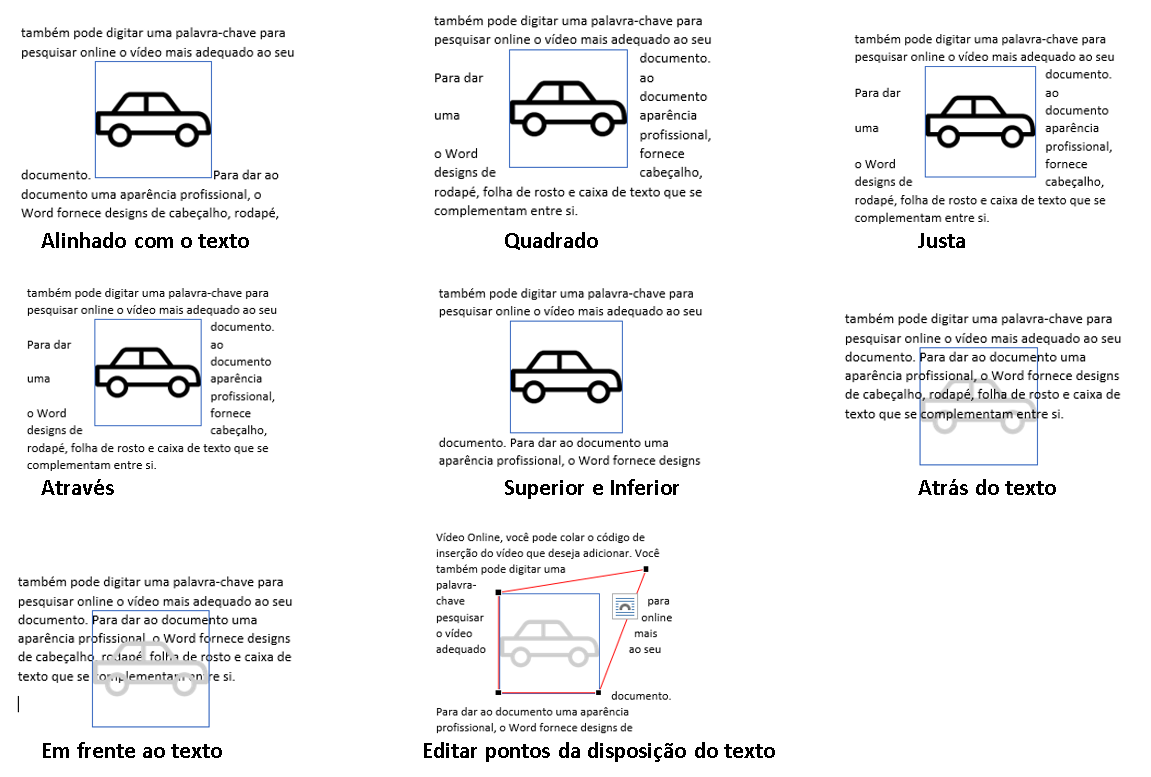
Gabarito: Letra E.
-
Tive que baixar o o word 2013. No Word 2016, nós não encontramos não.
Fiz mais de 100 questões sobre esse assunto e vi que existem muitas diferenças entre as versões.
-
E. Quebra de Texto Automática > Próximo.
-
Em 26/06/19 às 20:43, você respondeu a opção B.
!
Você errou!Em 18/06/19 às 00:05, você respondeu a opção B.
!
Você errou!Em 23/04/19 às 15:40, você respondeu a opção D.
!
Você errou!
-
Difícil...
-
Pelo que eu saiba é na guia "Layout" e no grupo "Organizar" ; "Quebra de texto automática"
-
Polly valente ; nada a ver*